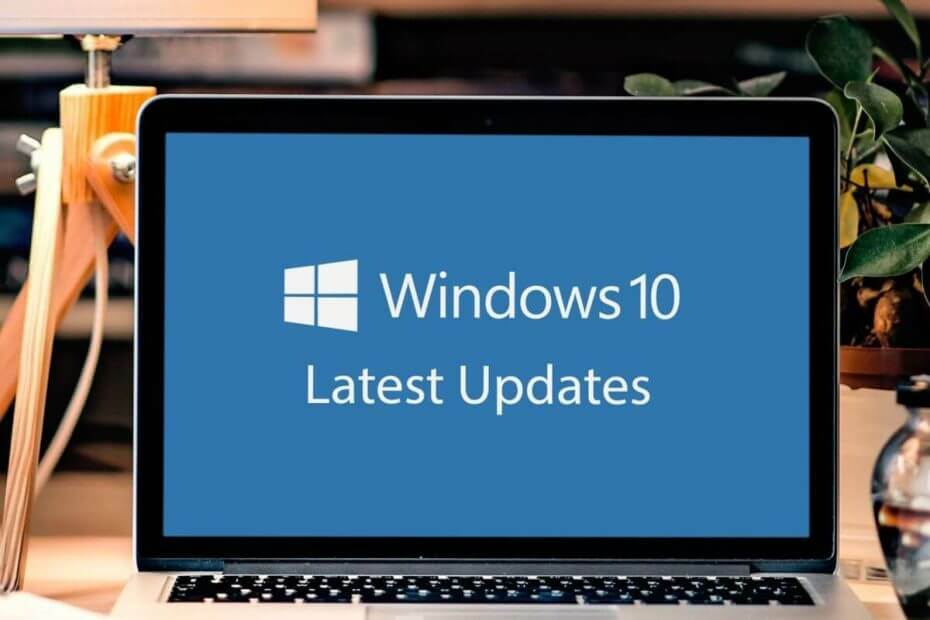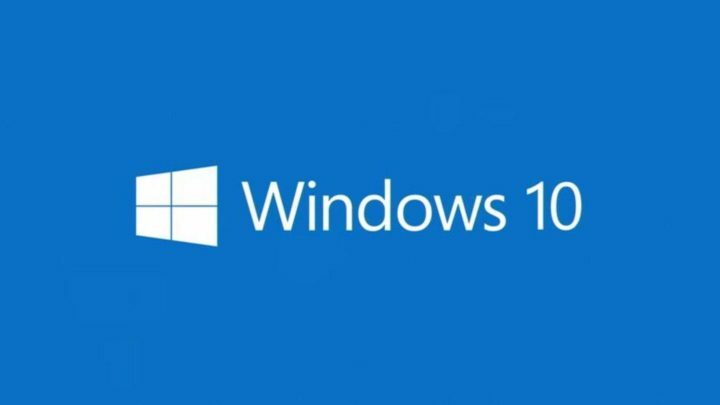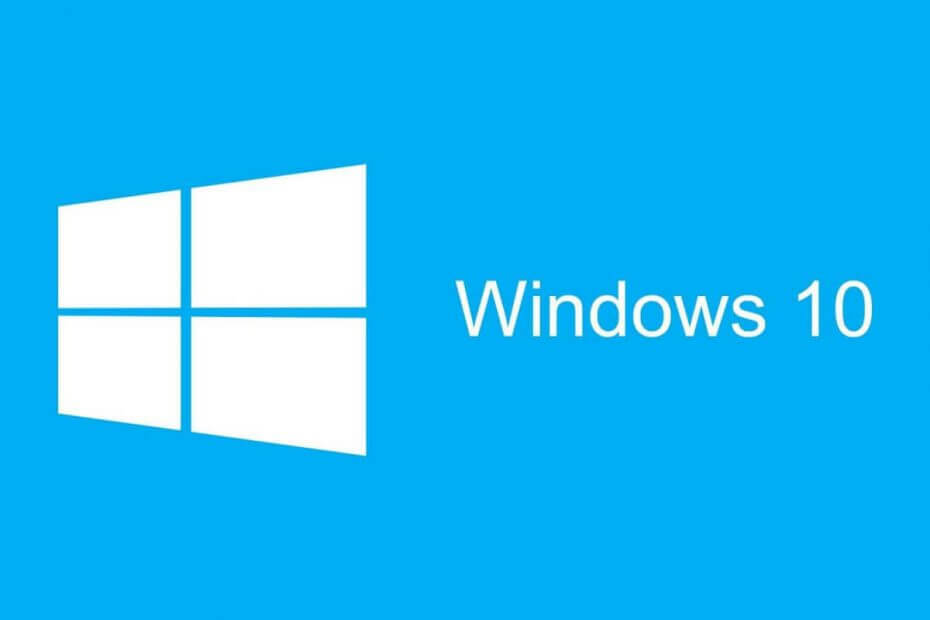
Ta programska oprema bo zagotovila, da bodo vaši gonilniki delovali in vas tako varovala pred pogostimi napakami računalnika in okvaro strojne opreme. Preverite vse svoje voznike zdaj v treh preprostih korakih:
- Prenesite DriverFix (preverjena datoteka za prenos).
- Kliknite Zaženite optično branje najti vse problematične gonilnike.
- Kliknite Posodobi gonilnike da dobite nove različice in se izognete sistemskim okvaram.
- DriverFix je prenesel 0 bralci ta mesec.
The Posodobitev obletnice je glavna posodobitev za Windows 10, in mnogi uporabniki so bili nad tem precej navdušeni. Na žalost se zdi, da ima svoj del težav, saj veliko uporabnikov poroča, da se sistem po namestitvi zruši in zamrzne.
Ker gre za glavno posodobitev s široko paleto novih funkcij, ni presenetljivo, da se pojavijo določene težave. Uporabniki poročajo, da se njihov računalnik običajno zažene v sistemu Windows 10, pri čemer vse deluje približno 20 sekund. Po tem je
miško zamrzne in prikaže se sporočilo o napaki »Windows se ne odziva«. Številni uporabniki poleg zamrznitev poročajo tudi o zrušitvah, ki jim sledi Moder zaslon napake.To je težavno vprašanje, ker se pojavi vsakič, ko se Windows 10 zažene. Uporabniki sumijo, da to napako povzroča neodvisna aplikacija ali storitev, vendar tudi po izvedbi Clean Boot težava ostaja. Zaradi te težave bo vaš računalnik skoraj neuporaben. Na srečo je malo potencialnih rešitev, ki jih lahko poskusite.
1. rešitev - vstopite v varen način
Po mnenju mnogih uporabnikov je en način, kako se izogniti zrušitvam in zmrzovanjem, vstop Varni način. Varni način nima tovrstnih težav in vse deluje brez težav. Če želite vstopiti v varni način, sledite tem preprostim korakom:
- Med zagonom zaženite računalnik nekajkrat med zagonom Samodejno popravilo proces.
- Izberite Odpravljanje težav> Napredne možnosti> Nastavitve zagona in kliknite Ponovni zagon .
- Ko se računalnik znova zažene, izberite Varni način z mreženjem s pritiskom na ustrezno tipko.
Medtem ko ste v varnem načinu, ne bi smeli imeti težav z zamrznitvijo ali zrušitvami in v spletu boste lahko iskali različne rešitve.
2. rešitev - prenesite datoteke Anniversary Update ISO in poskusite znova nadgraditi
Ena od rešitev, ki jo predlagajo uporabniki, je prenos Zgradba 1607 Datoteko ISO in z njo namestite Anniversary Update. Preden preizkusite to rešitev, se prepričajte, da se vrnete na prejšnjo gradnjo, sicer postopek ne bo deloval. Za prenesite uradne datoteke Windows 10 Anniversary Update se prepričajte, da imate prazen DVD oz USB ključek in Orodje za ustvarjanje medijev pripravljen. Ko ustvarite zagonski USB-pogon, ga vstavite v računalnik, zaženite setup.exe in namestite posodobitev.
- PREBERITE TUDI: Windows 10 Anniversary Update izbriše datoteke Drive Drive
Upoštevajte, da to ni zajamčena rešitev, uporabniki pa poročajo, da so težave z zrušitvijo vztrajale tudi po nadgradnji na novo različico z datoteko ISO 10 Anniversary Update Update.
3. rešitev - Namestite .NET Framework 3.5 in C ++ Redistributable Package
Uporabniki poročajo, da je mogoče težave z zamrzovanjem in zrušitvijo odpraviti z namestitvijo različnih paketov za razširjanje C ++ in .NET Framework 3.5. Windows 10 in številne neodvisne aplikacije se zanašajo na te komponente, zato jih prenesite s spodnjih povezav:
- Prenesite .NET Framework 3.5
- Prenesite C ++ Redistributables
Upoštevajte, da boste morda morali prenesti več različic C ++ Redistributables in .NET Framework, da odpravite te težave.
4. rešitev - Zaženite preverjanje sfc / scannow
Če imate po namestitvi posodobitve obletnice zrušitve ali zamrznitve, boste morda želeli izvesti skeniranje sfc. Ta pregled je namenjen preverjanju namestitve sistema Windows 10 in odpravljanju poškodovanih datotek. Za izvedbo skeniranja sfc sledite tem korakom:
- Pritisnite Tipka Windows + X odpreti Power User Menu. Izberite Ukazni poziv (skrbnik) s seznama.
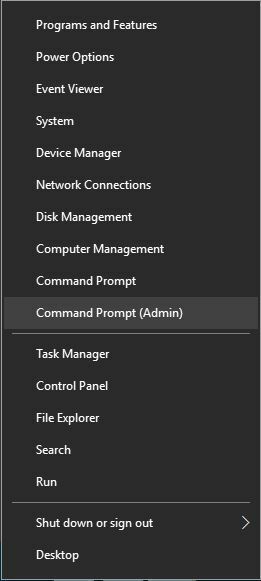
- Ko se odpre ukazni poziv, vnesite sfc / scannow in pritisnite Enter.

- Počakajte, da se skeniranje zaključi.
5. rešitev - Onemogočite varen zagon iz BIOS-a
Ena od možnih rešitev je onemogočanje Varni zagon. Če želite to narediti, morate vnesti BIOS, poiščite funkcijo Secure Boot in jo nastavite na Onemogočeno. Za podrobna navodila o vstopu v BIOS in onemogočanju varnega zagona preverite svoj matična plošča priročnik.
6. rešitev - Privzeto mesto shranjevanja nastavite na particijo C.
Uporabniki poročajo, da lahko težave z zrušitvijo v Anniversary Update odpravite tako, da privzeto mesto shranjevanja nastavite na C particijo. To je preprost postopek, ki ga lahko izvedete tako, da sledite tem korakom:
- Pritisnite Tipka Windows + S in vnesite privzeto shrani. Izberite Privzete lokacije za shranjevanje v meniju.
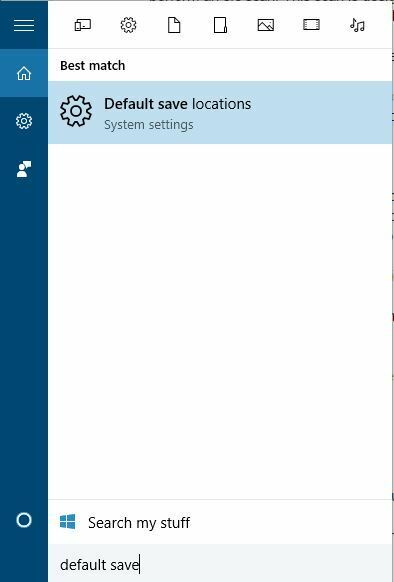
- Pojdi do Shrani lokacije in nastavite vse možnosti na Ta računalnik (C :).
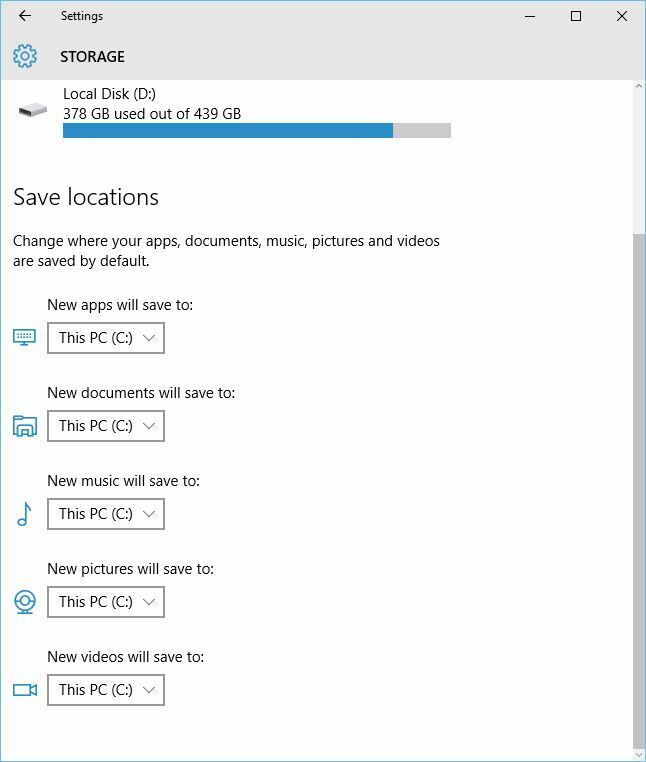
- PREBERITE TUDI: Windows 10 Anniversary Update ne uspe hitreje spodbuditi stikala podjetja
7. rešitev - Onemogočite AppXsvc z urejevalnikom registra
Po mnenju nekaterih uporabnikov je onemogočanje AppXsvc v Urejevalnik registra odpravlja težave z zamrzovanjem in zrušitvami. Če želite onemogočiti AppXsvc, vnesite varni način in sledite tem korakom:
- Pritisnite Tipka Windows + R., vnesite regedit in kliknite v redu ali pritisnite Enter.

- Kdaj Urejevalnik registra začne, se pomaknite do HKEY_LOCAL_MACHINE \ SYSTEM \ ControlSet001 \ Services \ AppXSvc v levem podoknu. Poiščite Začni DWORD v desnem podoknu in ga dvokliknite.
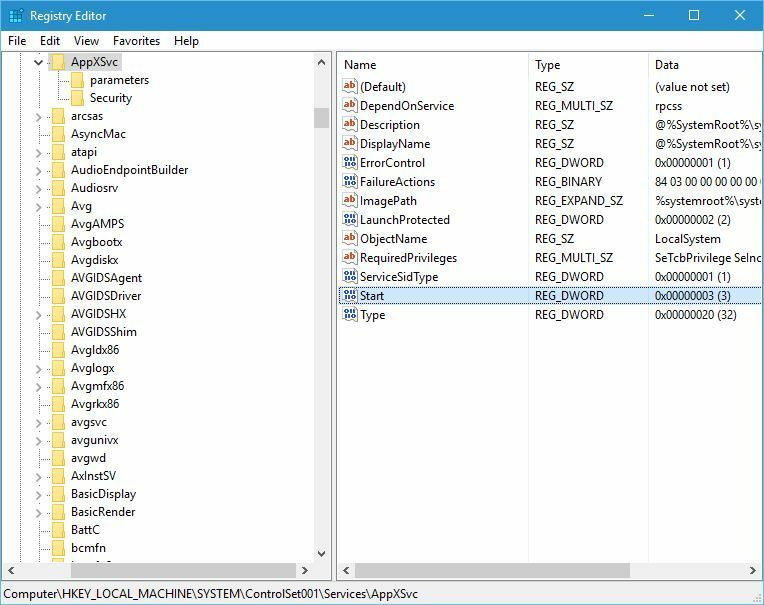
- Podatke vrednosti nastavite na 4 in kliknite v redu.
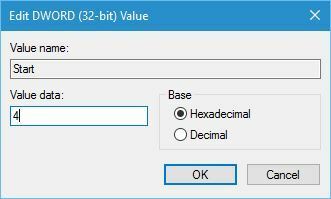
- Zaprite urejevalnik registra in ponovni zagon računalnik.
Čeprav so nekateri uporabniki poročali, da je ta rešitev zanje odpravila težave z zrušitvijo, so drugi poročali BSOD napake po uporabi.
8. rešitev - povrnitev na prejšnjo gradnjo
Če sistemske zrušitve še vedno obstajajo, boste morda želeli razmisliti o vrnitvi na prejšnjo različico sistema Windows 10. To je preprost postopek, ki ne zahteva nobenih orodij drugih proizvajalcev, in se lahko preprosto vrnete na prejšnjo gradnjo takoj iz Aplikacija za nastavitve ali z uporabo naprednega zagona. Če ne veste, kako se vrniti na prejšnjo različico, vam svetujemo, da preberete našo Kako odstraniti Windows 10 Anniversary Update članek, ki zelo podrobno razlaga, kako se vrniti na prejšnjo gradnjo.
Anniversary Update je bila ena izmed najbolj pričakovanih posodobitev za Windows 10, vendar je žal ta posodobitev za uporabnike prinesla številne težave s stabilnostjo. Če imate težave z zrušitvijo ali zamrznitvijo, vam svetujemo, da preizkusite vse rešitve iz tega članka. Če najdete drugačno rešitev, ki vam ustreza, jo delite z drugimi v oddelku za komentarje.
PREBERITE TUDI:
- Windows 10 Anniversary Update spremeni velikost pisave v menijih in aplikacijah
- Popravek: Posodobitev obletnice sistema Windows 10 se ne bo prikazala zame
- Particija izgine v posodobitvi Windows 10 Anniversary Update
- Kako popraviti neuspešno namestitev posodobitve za obletnico Windows 10
- Popravek: razširitev Edge ni mogoče namestiti v posodobitvi Windows 10 Anniversary Update